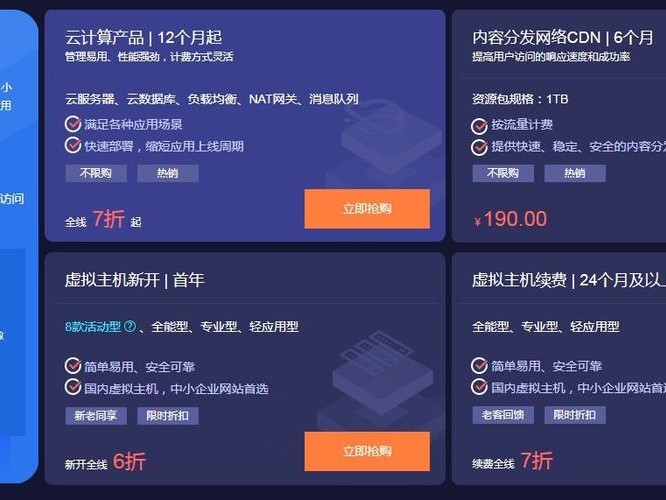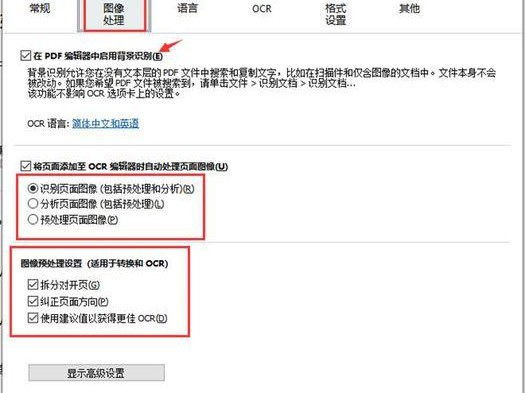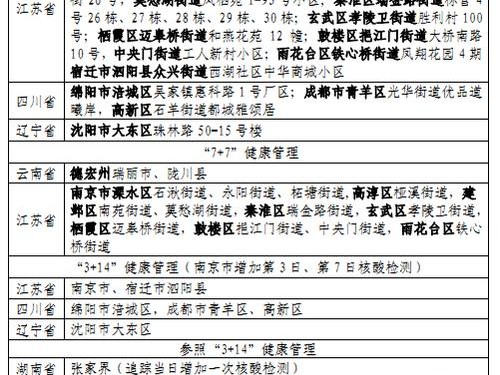如何在Ubuntu中配置DNS服务器?
DNS(domain name System)服务器是一个将域名转换为IP地址的关键组件。在Ubuntu操作系统中,您可以通过以下步骤来配置DNS服务器。
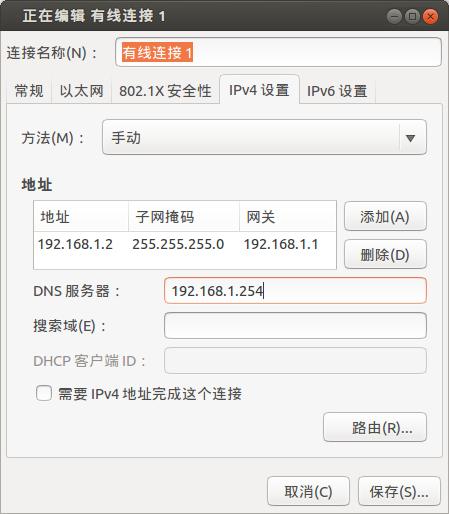
1. 安装BIND软件包
BIND(Berkeley Internet Name Domain)是一个广泛使用的DNS服务器软件。要安装BIND软件包,请打开终端并运行以下命令:
```
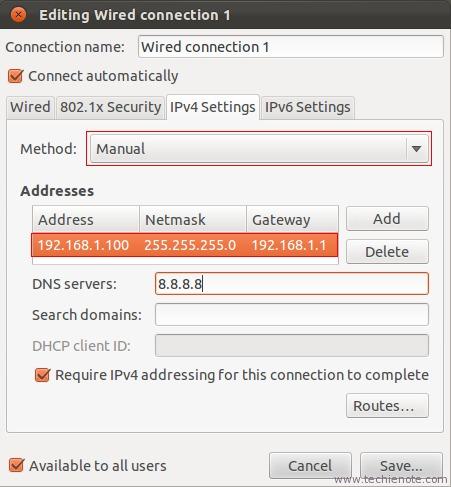
sudo apt update
sudo apt install bind9
2. 配置BIND
完成安装后,您需要对BIND进行一些配置。首先,打开BIND的主配置文件`/etc/bind/named.conf.options`:
sudo nano /etc/bind/named.conf.options
在文件中找到并编辑以下行:
forwarders {
8.8.8.8;
8.8.4.4;
};
将上述示例中的IP地址更改为您希望用作DNS服务器的IP地址。这些IP地址是Google Public DNS服务器的示例地址。
3. 创建区域文件
接下来,您需要创建一个称为区域文件的文件,该文件将存储您想要解析的域名和相应的IP地址。在BIND的配置目录中,创建一个新文件`/etc/bind/db.example.com`:
sudo nano /etc/bind/db.example.com
在文件中,添加以下内容作为示例:
$TTL 604800
@ IN SOA example.com. admin.example.com. (
2022010101 ; Serial
604800 ; Refresh
86400 ; Retry
2419200 ; Expire
604800 ) ; Negative Cache TTL
;
@ IN NS ns1.example.com.
@ IN A 192.168.0.10
ns1 IN A 192.168.0.10
www IN A 192.168.0.20
请注意,您需要将上述示例中的IP地址和域名更改为您自己的配置。
4. 更新BIND配置
完成区域文件的创建后,您需要更新BIND的配置文件。打开`/etc/bind/named.conf.local`文件:
sudo nano /etc/bind/named.conf.local
在文件中添加以下行:
zone "example.com" {
type master;
file "/etc/bind/db.example.com";
确保将上述示例中的域名和文件路径与您的实际设置匹配。
5. 重启BIND服务
最后,重新启动BIND服务以应用配置更改:
sudo service bind9 restart
现在,您已经成功在Ubuntu中配置了DNS服务器。您可以通过将Ubuntu系统的DNS设置更改为您的服务器IP地址来测试它是否正常工作。
标签(Tags):Ubuntu, DNS服务器, 配置, BIND, 域名解析